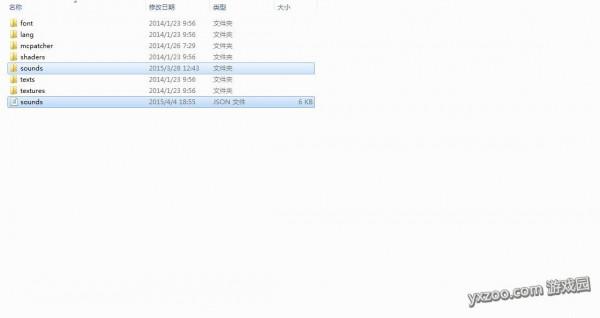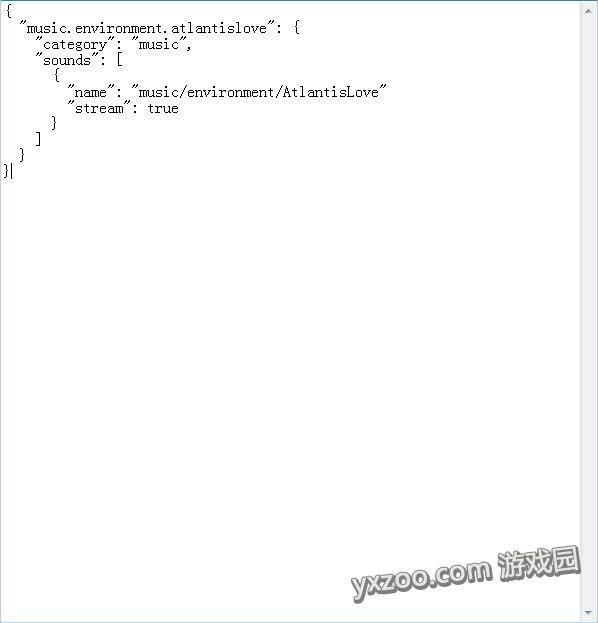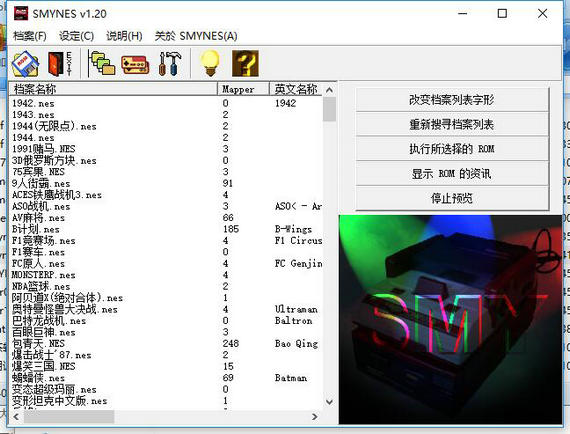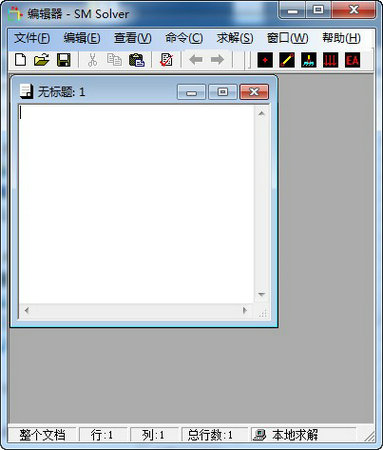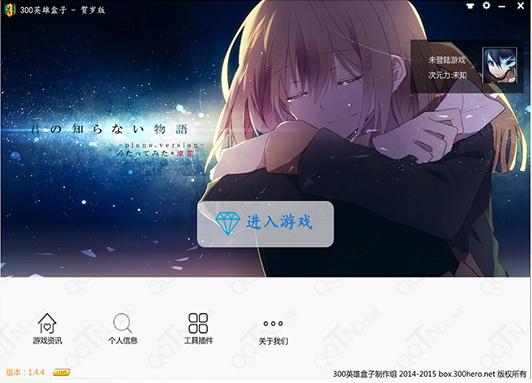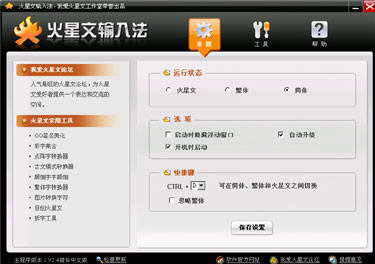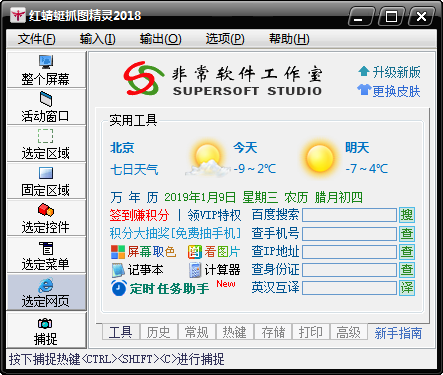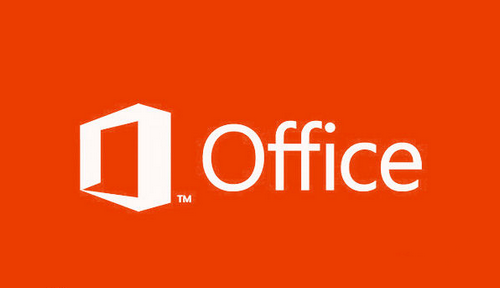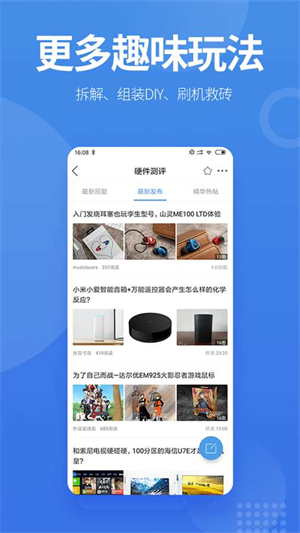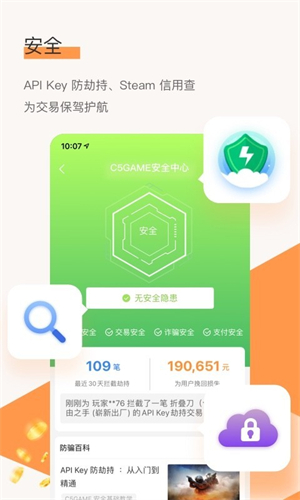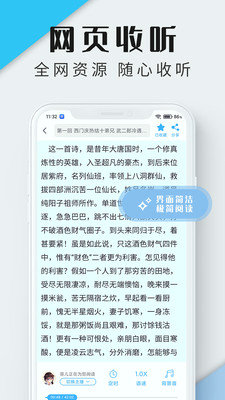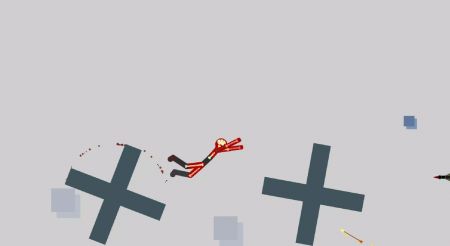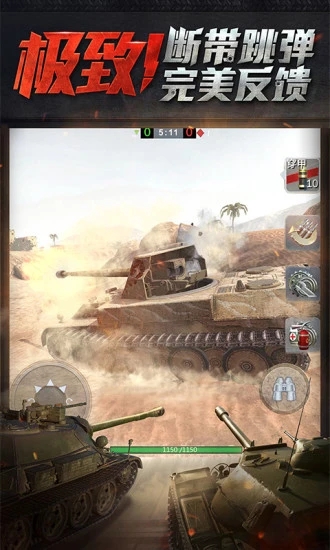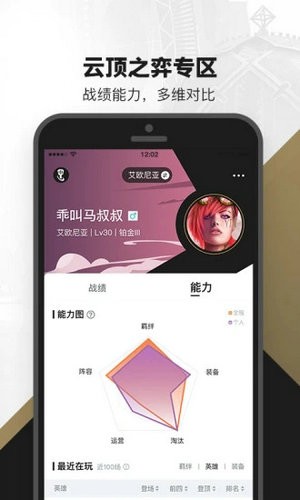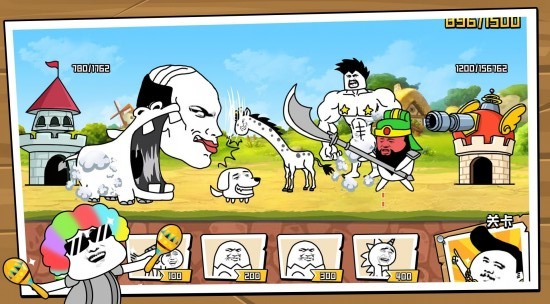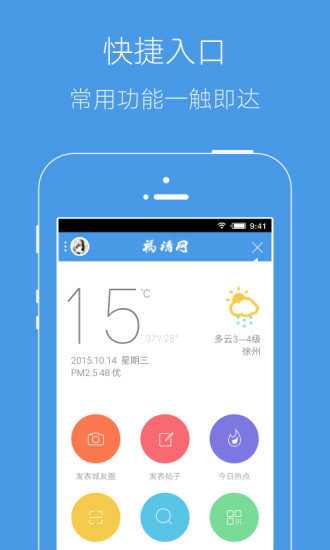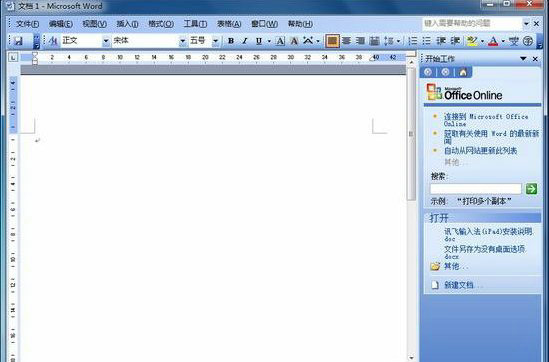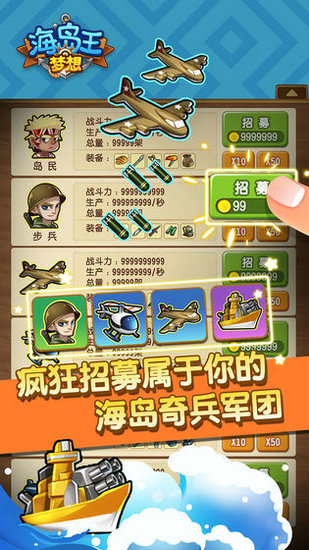我的世界简易使用命令方块播放自定义添加的音乐教程
我的世界简易使用命令方块播放自定义添加的音乐教程。知道怎么添加自定义音乐并不厉害,厉害的是能够在游戏中使用命令方块使它播放出来,那下面就教大家一个简易的在原版中添加自定义的音乐并使用命令方块播放的教程吧!
教程如下
请往下看:(本文中的所有字符都需要为半角字符,即使作者正在使用的是全角字符)
顺带一提,这样子播放好像有范围限制(半径二十左右)。
关于解决服务器内使用音乐的问题,估计可以使用“服务器材质”选项,不然就只能手动下载并安装了。
第一步:打开你的材质包:resourcepaces/XXX/assets/minecraft,在minecraft文件夹下创建‘sounds’文件夹与‘sounds.json’文件,并打开sounds文件夹创建‘music’文件夹。
简洁地示意一下:
第二步:将你所需要的音乐(可以是好几首并且必须是.ogg格式)放入该文件夹内或子目录下属的文件夹内(也可以另行创建文件夹,下面会讲),并确认文件的名字与下属目录。 下属文件夹示例:
我那一堆歌曲【好乱好乱!】示意:
第三步:以记事本格式打开sounds.json,输入以下字符(当想使用音乐作为游戏内背景音乐时)
{
"music.[A].[B1]": {
"category": "music",
"sounds": [
{
"name": "music/[A]/[B2]"
"stream": true
}
]
}
}
复制代码
第四步:保存文件,登录minecraft并更换材质包,尝试播放歌曲
其中[A]就是你在music文件夹中的文件夹名称(下文中[C]是[A]的下属文件夹),[B1]是游戏内部调用音乐时的名字(最好全部小写,好记),下文出现的[B2]就是你音乐的名称(必须与文件夹内音乐名称相同,空格使用下划线替代且不带后缀文件格式.ogg) 第二行解释:如果直接将音乐文件拖入music文件夹中可以不写.[A],改为"music.[B1]";如果在文件夹下另建了子目录文件夹,应改为"music.[A].[C].[B1]",以此类推。而第六行指令相应改为"music/[B]"或"music/[A]/[C]/[B2]"
示例:歌曲AtlantisLove.ogg添加:
第一步:已创建,略第二步:
音乐已拖入
确认文件位置:
第三步:
以记事本格式打开sounds.json,输入字符,保存:
第四步:
进入游戏使用指令方块之类的播放音乐
正确拖入一堆歌曲以后:在上述指令的第一行与第二行之间(按回车键预留空行后)插入:
"music.[A].[B1]": {
"category": "music",
"sounds": [
{
"name": "music/[A]/[B2]",
"stream": true
}
]
},
然后与上面讲的一样,爱怎么填怎么填。
PS:在此非常感谢我的世界玩家Kedgeree的分享。
以上就是我的世界简易使用命令方块播放自定义添加的音乐教程。更多精彩尽在游戏园我的世界专区。
热门攻略推荐:
我的世界简易使用命令方块播放自定义添加的音乐教程。知道怎么添加自定义音乐并不厉害,厉害的是能够在游戏中使用命令方块使它播放出来,那下面就教大家一个简易的在原版中添加自定义的音乐并使用命令方块播放的教程吧!
教程如下
请往下看:(本文中的所有字符都需要为半角字符,即使作者正在使用的是全角字符)
顺带一提,这样子播放好像有范围限制(半径二十左右)。
关于解决服务器内使用音乐的问题,估计可以使用“服务器材质”选项,不然就只能手动下载并安装了。
第一步:打开你的材质包:resourcepaces/XXX/assets/minecraft,在minecraft文件夹下创建‘sounds’文件夹与‘sounds.json’文件,并打开sounds文件夹创建‘music’文件夹。
简洁地示意一下:
第二步:将你所需要的音乐(可以是好几首并且必须是.ogg格式)放入该文件夹内或子目录下属的文件夹内(也可以另行创建文件夹,下面会讲),并确认文件的名字与下属目录。 下属文件夹示例:
我那一堆歌曲【好乱好乱!】示意:
第三步:以记事本格式打开sounds.json,输入以下字符(当想使用音乐作为游戏内背景音乐时)
{
"music.[A].[B1]": {
"category": "music",
"sounds": [
{
"name": "music/[A]/[B2]"
"stream": true
}
]
}
}
复制代码
第四步:保存文件,登录minecraft并更换材质包,尝试播放歌曲
其中[A]就是你在music文件夹中的文件夹名称(下文中[C]是[A]的下属文件夹),[B1]是游戏内部调用音乐时的名字(最好全部小写,好记),下文出现的[B2]就是你音乐的名称(必须与文件夹内音乐名称相同,空格使用下划线替代且不带后缀文件格式.ogg) 第二行解释:如果直接将音乐文件拖入music文件夹中可以不写.[A],改为"music.[B1]";如果在文件夹下另建了子目录文件夹,应改为"music.[A].[C].[B1]",以此类推。而第六行指令相应改为"music/[B]"或"music/[A]/[C]/[B2]"
示例:歌曲AtlantisLove.ogg添加:
第一步:已创建,略第二步:
音乐已拖入
确认文件位置:
第三步:
以记事本格式打开sounds.json,输入字符,保存:
第四步:
进入游戏使用指令方块之类的播放音乐
正确拖入一堆歌曲以后:在上述指令的第一行与第二行之间(按回车键预留空行后)插入:
"music.[A].[B1]": {
"category": "music",
"sounds": [
{
"name": "music/[A]/[B2]",
"stream": true
}
]
},
然后与上面讲的一样,爱怎么填怎么填。
PS:在此非常感谢我的世界玩家Kedgeree的分享。
以上就是我的世界简易使用命令方块播放自定义添加的音乐教程。更多精彩尽在游戏园我的世界专区。
热门攻略推荐:
相关文章
更多+热门搜索
手游排行榜
- 最新排行
- 最热排行
- 评分最高
-
模拟经营 大小:90.7M
-
其他游戏 大小:55.31M
-
飞行射击 大小:1.24G
-
卡牌策略 大小:76.4MB
-
赛车竞速 大小:73.92M